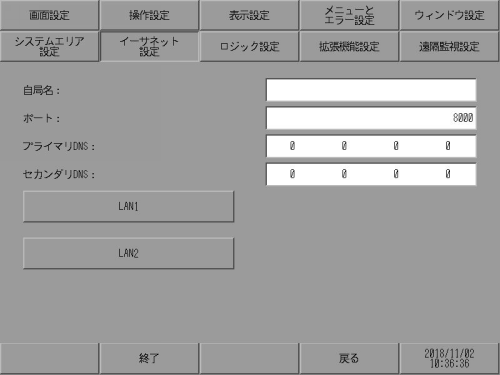
イーサネットに関する設定を行います。
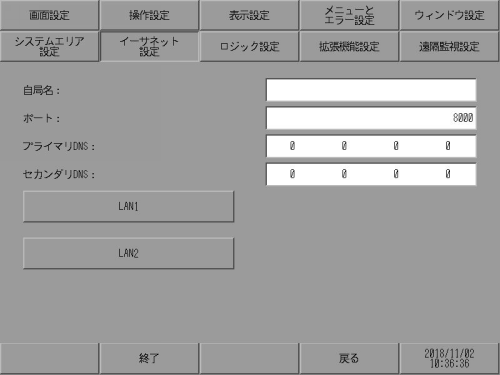
![]()
GPH6000シリーズをお使いの場合、[自局名]および[ポート]を除く設定は、System Settingsで行います。
[System Settings]ボタンをタッチするとSystem Settingsに移行します。詳細についてはハードウェアマニュアルを参照してください。
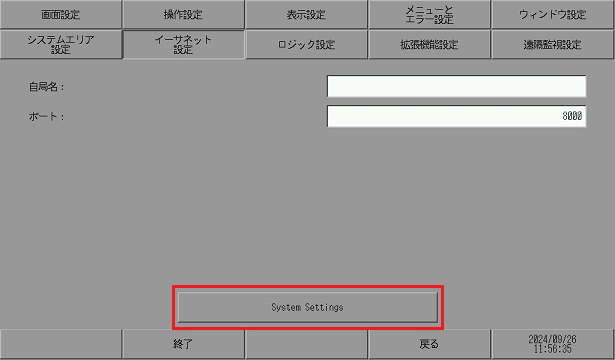
自局名
ネットワーク上で使用される名前を半角32文字以内で設定します。
![]()
GP-4100シリーズ(モノクロモデル)をご使用の場合は、半角英数16文字以内で設定してください。
ポート
ポート番号を5001~65516で設定します。設定されたポート番号から連続した20ポートを使用します。ただし、表示器で強制転送画面が表示されている場合はポート番号「8000」固定です。
![]()
プロジェクトファイル転送時にLANでの自動検索を行う場合は、[転送ツール]-[転送設定]-[通信ポートの設定]-[ポート(検索)]の番号と同じポート番号を設定してください。
プライマリDNS/セカンダリDNS
E-mail機能を使用する場合、DNSサーバーのIPアドレスを設定します。
LAN
LANポートのIPアドレスやMACアドレスなどを設定します。
次のように表示器が複数のLANポートを持つ場合は、各LANポート毎に設定します。
SP5000シリーズをご使用の場合
GP4000シリーズ(GP-410*を除く)のLANポートを持つ機種で、EZ LANアダプターをご使用の場合
EZ LANアダプターが使用できる機種については、以下を参照してください。
![]() 1.5 機種別サポート機能一覧
1.5 機種別サポート機能一覧
[LAN]を選択すると次の画面が表示されます。

DHCPクライアント
接続されたDHCPサーバーから表示器にIPアドレス設定を割り当てるかどうかを設定します。
![]()
運転中にDHCPサーバからIPアドレスが更新されると表示器が再起動します。
[DHCPクライアント]有効時は、表示器起動後から初期画面が表示されるまでの時間が長くなります。
DHCPサーバーが利用できない場合、画面にエラーが表示され、前回使用されたIPアドレスが設定されます。エラーが表示されるまでに時間がかかる場合があります。
![]()
[DHCPクライアント]が使用できる機種については、以下を参照してください。
![]() 1.5 機種別サポート機能一覧
1.5 機種別サポート機能一覧
以下の製品や機器と通信する場合は、[DHCPクライアント]を無効にするか、DHCPサーバーが表示器に割り当てるIPアドレスを固定にしてIPアドレスが自動に変更されないようにしてください。
Pro-Server EX
Remote HMI
GP-Viewer EX
Etherマルチリンク
Camera-Viewer EX
接続機器
IPアドレス
表示器のIPアドレスを設定します。IPアドレスは全32ビットを8ビットごとの4つの組に分け、それぞれ10進数で入力します。
![]()
表示器が複数のLANポートを持つ場合、各LANポートにはネットワーク部が異なるIPアドレスを設定してください。表示器内部で同一ネットワークセグメントのIPアドレスを設定すると、正常に通信できない可能性があります。
表示器が複数のLANポートを持つ場合でも、ルーティングやブリッジの機能はありません。
サブネットマスク
サブネットマスクを設定します。使用しない場合は「0」を設定します。
デフォルトゲートウェイ
ゲートウェイのIPアドレスを設定します。ゲートウェイを使用しない場合は、すべて「0」に設定します。設定できるゲートウェイは1つのみです。
![]()
複数のLANポートを持つ以下の機種をご使用の場合は、いずれか一方のゲートウェイアドレスのみ設定できます。もう片方のゲートウェイアドレスには「0.0.0.0」を設定してください。
SP5000シリーズ
GP4000シリーズ(GP-410*を除く)のLANポートを持つ機種で、EZ LANアダプターを使用
MACアドレス
表示器本体のMACアドレスを表示します。
自動認識
自動的に接続相手の速度や通信方式に合わせるかどうかを選択します。自動認識を行わない場合、[速度設定]、[Duplex]を手動で設定します。
速度設定
[自動認識]を無効にした場合、ネットワークの速度を[100M]、[10M]から選択します。
Duplex設定
[自動認識]を無効にした場合、ネットワークの通信方式を[Half]、[Full]から選択します。